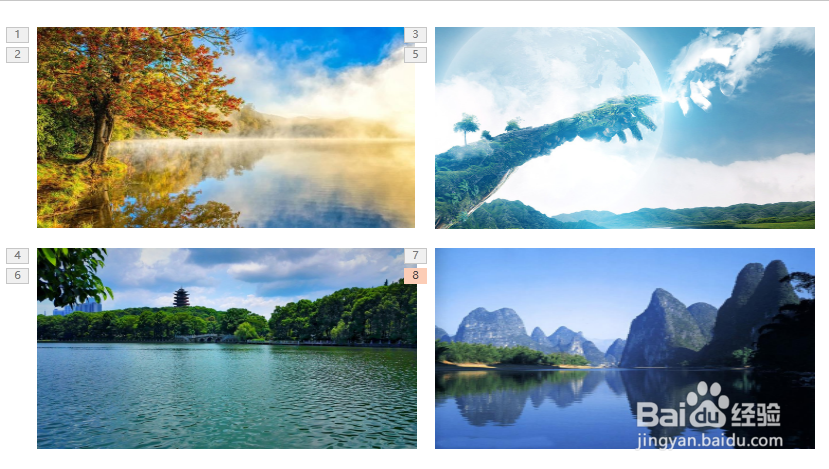1、在电脑系统桌面上,鼠标右键新建PPTX演示文稿,命名为动画效果.pptx
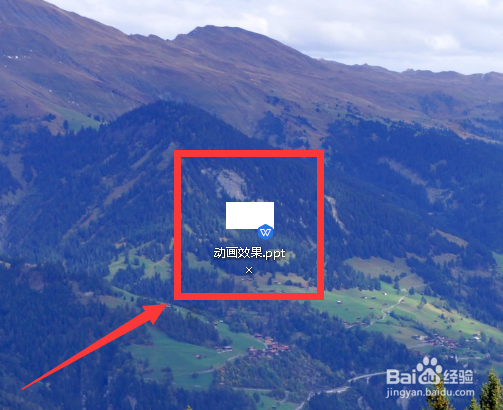
2、双击打开演示文稿文件,可以查看到新建的幻灯片
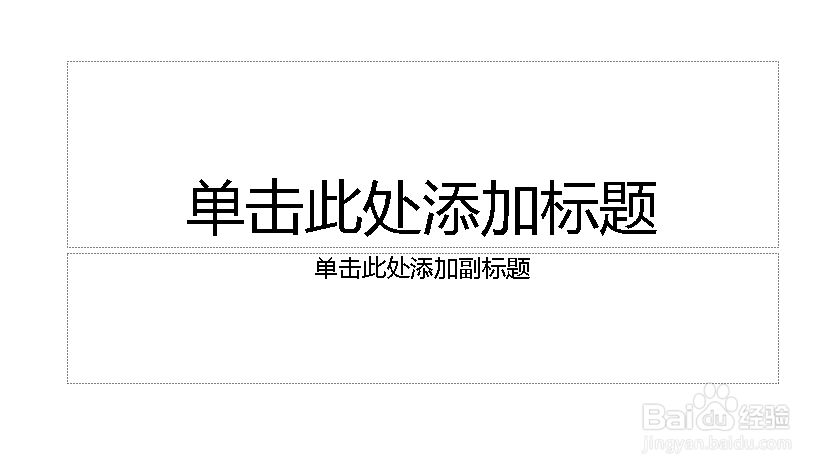
3、利用插入菜单功能,依次插入四张图片,调整好位置

4、依次调整图片高度为8厘米、宽度为15厘米,并调节彼此之间的间距

5、切换到动画菜单,依次给每张图片添加动画,点击添加动画,选择显示效果(先选出现)
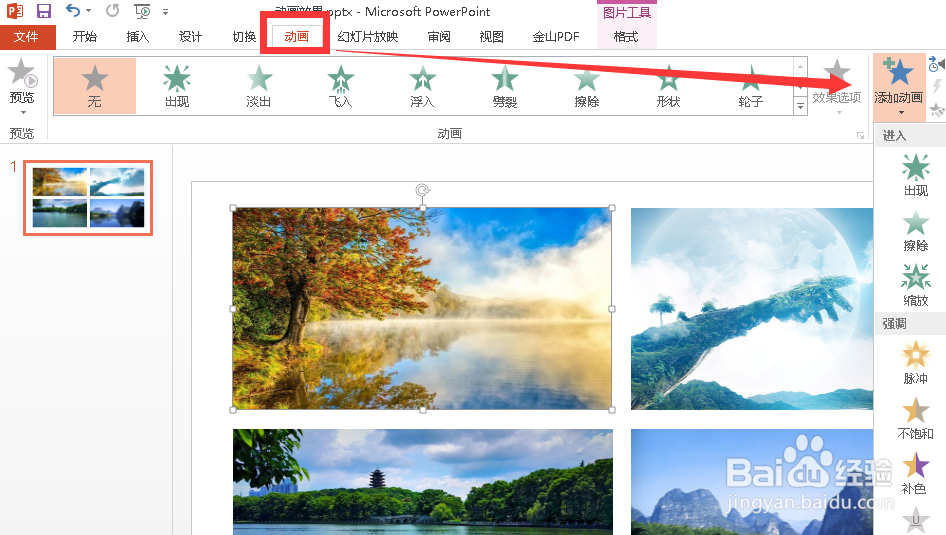
6、再次添加动画效果,设置消失效果,控制延迟时间

7、接着,可以看到每张图片有两个序号,然后查看效果
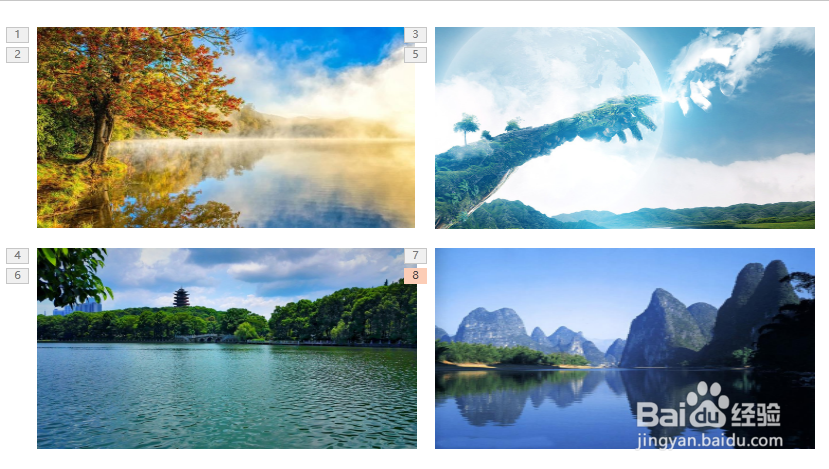
时间:2024-10-14 14:41:26
1、在电脑系统桌面上,鼠标右键新建PPTX演示文稿,命名为动画效果.pptx
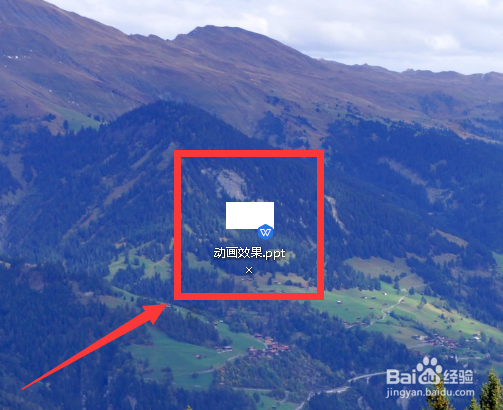
2、双击打开演示文稿文件,可以查看到新建的幻灯片
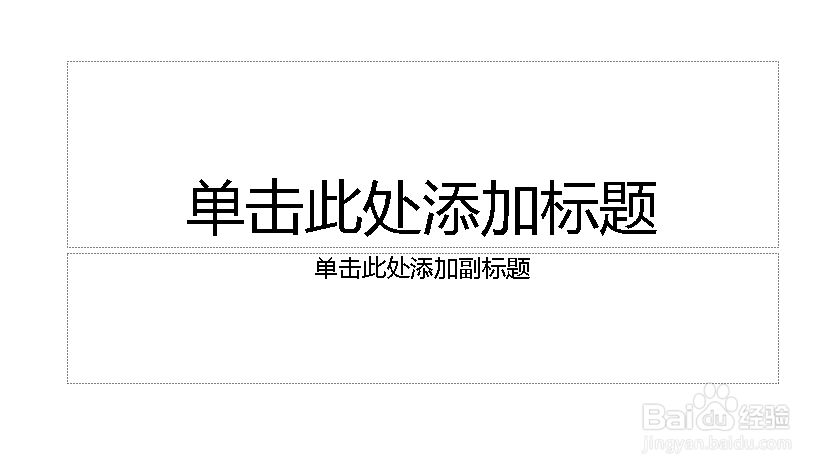
3、利用插入菜单功能,依次插入四张图片,调整好位置

4、依次调整图片高度为8厘米、宽度为15厘米,并调节彼此之间的间距

5、切换到动画菜单,依次给每张图片添加动画,点击添加动画,选择显示效果(先选出现)
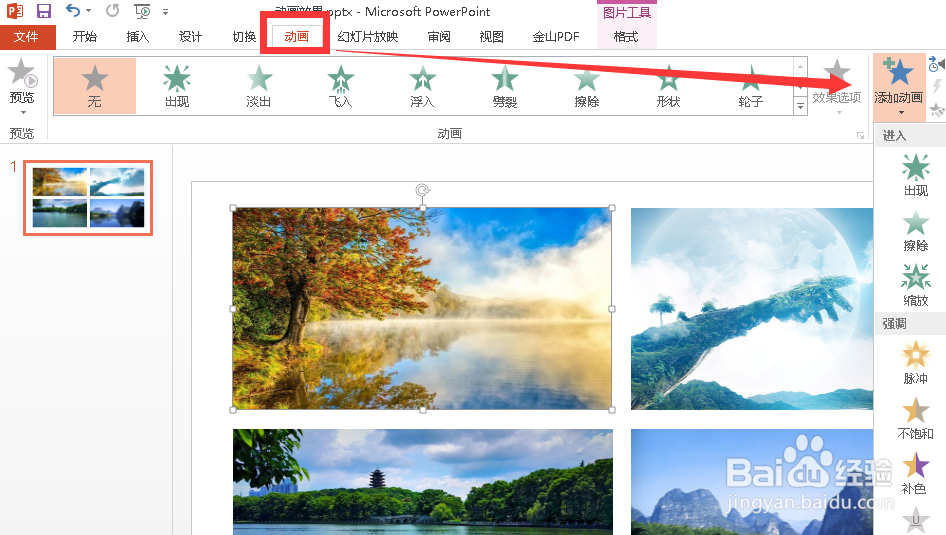
6、再次添加动画效果,设置消失效果,控制延迟时间

7、接着,可以看到每张图片有两个序号,然后查看效果